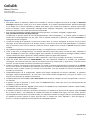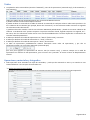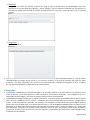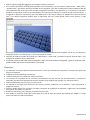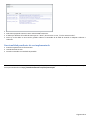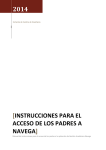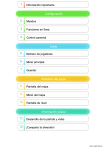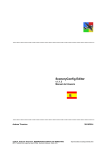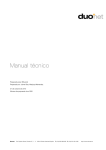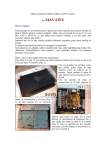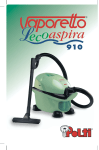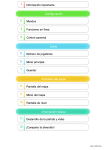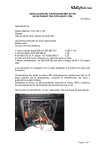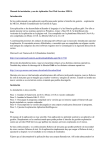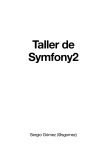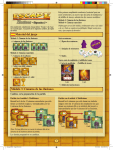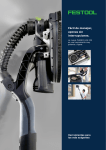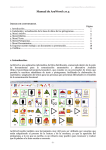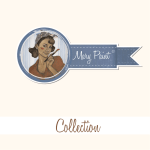Download CoExDB
Transcript
CoExDB Manual Técnico 31 de julio de 2011 [email protected] Importante Para poder utilizar la aplicación, debéis tener instalado en vuestro navegador de internet el plugin de Microsoft Silverlight (actualmente, versión 4). Si no lo tenéis instalado, se os instalará automáticamente. Microsoft Silverlight es un plugin más o menos equivalente al Adobe Flash Player, pero mucho más moderno y potente. Flash Player utiliza un lenguaje "script" interpretado. Silverlight utiliza lenguajes compilados, cuya ejecución puede resultar fácilmente 100 veces más rápida que la de uno interpretado. Para ejecutar la aplicación CoExDB, simplemente tenéis que abrir, en vuestro navegador, la página web: http://coexdb.bluemosfet.net/php/index.php La aplicación se ejecuta dentro de una ventana/pestaña de vuestro navegador, y su interfaz gráfica se adapta al tamaño de la ventana/pestaña. Por eso, para sacar el máximo partido de la aplicación, por favor maximizad esa ventana de vuestro navegador. Un 80% del código de la aplicación se ejecuta de manera local, en vuestro navegador de internet. Esa es la parte Silverlight. El otro 20% se ejecuta en el servidor remoto, y tiene forma de servicio web (PHP+MySQL). La aplicación local se comunica con el servicio web por medio de internet. Debéis tener conexión a internet mientras utilizáis CoExDB. He probado la aplicación en Internet Explorer 9 (IE9), y en Google Chrome, y funciona bien. Tanto en IE9 como en Google Chrome, si mantenéis pulsada la tecla CTRL y giráis la rueda del ratón, modificáis el factor de zoom con el que veis cualquier página web. Probadlo. La interfaz gráfica de Silverlight también cambia, cuando cambiáis ese zoom. Haced eso si tenéis problemas para leer algún texto pequeño. Las mayúsculas/minúsculas SÍ importan en toda la aplicación, y ello incluye el nombre de usuario y la contraseña. Todas las fechas tienen formato "AAAA.MM.DD". Así, una ordenación alfabética es también una ordenación cronológica. Las casillas de texto que esperan una fecha (como las de "Data inicial" y "Data final"), la esperan en ese formato. Y las que escriben una fecha, la escriben en ese formato. Todos los números con decimales tienen formato "ee...ee.dd". El símbolo separador de los decimales es un PUNTO, no una coma. Este es el estándar al que tendemos todo el planeta. Las casillas de texto que esperan un número con decimales (como la casilla "Import"), lo esperan en ese formato. Y las que escriben un número con decimales, lo escriben en ese formato. Independientemente de la configuración regional que tengáis configurada en vuestro ordenador, la aplicación Silverlight cambia temporalmente y de cara sólo a ella misma vuestra configuración, para que las fechas y los números con decimales se atengan a ese formato. CoExDB (a diferencia de InciDIBA) SÍ pide confirmación antes de borrar cualquier cosa (sea una operación, una foto o un material). Si queréis salir de la aplicación, y entrar como un usuario diferente, tenéis que cerrar esa ventana/pestaña del navegador, y empezar de nuevo. En InciDIBA había un botón de "log out" (cerrar sesión). En CoExDB no hay el equivalente a aquello. Cuando acabéis, simplemente cerrad la ventana del navegador. El servidor remoto hace cada día y de manera automática a las 23:00 horas (hora local de Virginia, USA) un backup de la base de datos y las fotografías de CoExDB (el backup de InciDIBA tiene lugar una hora antes). Durante aproximadamente media hora no podréis acceder a la aplicación CoExDB. Una página web con contenido diferente os impedirá el acceso. Durante la mayor parte del año, se cumple que "{hora española} = {hora de Virginia} + 6 horas", o sea que los backups se hacen durante la madrugada española. Página 1 de 5 Tablas La aplicación utiliza varias tablas (controles "DataGrid"), como la de operaciones (mostrada aquí), la de materiales, o la de mensajes. Todas esas tablas ofrecen automáticamente una cierta funcionalidad al usuario: a) Podéis cambiar la anchura de cualquier columna. b) Podéis ordenar el contenido de la tabla de acuerdo al contenido de cualquier columna. Sólo tenéis que hacer clic en la cabecera de esa columna (por ejemplo, donce dice "Carretera"). Un clic selecciona orden creciente. Un segundo clic selecciona orden decreciente. c) ¡Podéis ordenar de acuerdo a más de una columna! Mantened pulsada SHIFT, y haced clic en varias cabeceras de columna. La ordenación será "primero respecto a la primera columna clicada, segundo respecto a la segunda, etc.". De nuevo, dos clics seleccionan orden inverso. Con esta funcionalidad tenéis a vuestra disposición un mecanismo de consulta avanzada potentísimo. El orden por defecto de la tabla de operaciones es <"DataI" (fecha inicial), creciente>. El orden por defecto de la tabla de materiales es <"Codi", creciente>. El orden por defecto de la tabla de mensajes es <"Data", decreciente>. La tabla de operaciones probablemente acabará mostrando varios miles de operaciones, y por ello va ligada/sincronizada a un control de paginación (mostrado aquí) que sirve para agrupar las operaciones de 100 en 100 (en nuestro caso), y mostrar siempre en la tabla de operaciones un máximo de 100 operaciones, para así tener más "precisión" al mover la barra de desplazamiento vertical. Operaciones,materialesyfotografías Cada operación tiene asociados tres tipos de contenidos, y cada tipo de contenido se entra y se visualiza en una ventana diferente. Los tres tipos de contenidos son: Casillas de textos/números/fechas. Contienen información muy variada. Esta es la primera ventana que veremos, al crear una nueva operación. Página 2 de 5 Materiales. Para añadir una "línea" de material, tenemos que elegir un tipo de material de la lista desplegable, entrar una cantidad en la caja de texto de la derecha, y pulsar "Afegeix". Para la cantidad, se admite una cifra decimal. Si necesitamos cambiar una cantidad ya entrada, tenemos que borrar esa línea y crearla de nuevo, con la cantidad correcta. Fotografías. Ver sección aparte. Cuando creamos una operación nueva, primero nos brota la ventana de textos/números/fechas. Cuando hemos rellenado todos los campos de esa ventana, y la cerramos, tenemos, en la ventana principal, que pulsar en "Edita materials" o en "Edita fotografies" para asociar a esa misma operación materiales o fotografías. Es decir, la edición de cada tipo de contenido es independiente de la de los demás. Fotografías La aplicación InciDIBA (que no utilizaba Silverlight, y se ejecutaba 100% en el servidor remoto) no reducía las fotos antes de subirlas. Y no lo hacía porque no podía. Localmente, sólo estaba el navegador, y los navegadores de por sí NO pueden ejecutar código, y por tanto no pueden reducir una foto antes de subirla. CoExDB utiliza Silverlight (código que se ejecuta localmente), y eso abre muchas posibilidades nuevas. Ahora, cuando subís una foto, CoExDB primero la reduce y comprime (de manera transparente para vosotros), y luego sube el fichero, mucho más pequeño, generado. Por ejemplo, una fotografía tal cual sale de una cámara digital moderna puede tener más de 3000 píxels en su dimensión más larga, y más de 4 MBytes. CoExDB primero la reduce a unos 800 píxels en su dimensión más larga (más que suficiente para nuestro uso) y a unos 150 kBytes (¡!), y luego sube esos 150 kBytes. Consecuencia: las fotos tardan muchísimo menos en subir, consumimos menos ancho de banda, y aliviamos al servidor remoto de hacer una tarea (la reducción y compresión) que ahora la hace cada ordenador local. El sistema es más escalable. Página 3 de 5 Sólo se aceptan fotografías .jpg, pero de cualquier tamaño y resolución. En la ventana de edición de fotografías (asociadas a una operación), hay tres botones ("Mou amunt", "Mou avall" y "Guarda ordre"), que hacen referencia al orden de las fotografías. ¿Por qué es importante el orden? Porque el PDF de cada operación sólo mostrará las dos primeras fotografías asociadas a esa operación y, en concreto, la primera la pondrá a la izquierda en el PDF (y por tanto debería ser la que mejor reflejara el "antes de lo que sea que se hizo"), y la segunda la pondrá a la derecha (y por tanto debería ser la que mejor reflejara el "después de lo que sea que se hizo"). Las demás fotografías pueden tener el significado que sea. Podéis añadir tantas como queráis, a cada operación. En el caso concreto del ejemplo de la figura, el PDF mostraría a la izquierda la fotografía con ID=2 y a la derecha la fotografía con ID=4. Las demás (IDs 3 y 1) no aparecerían en el PDF. Después de cambiar el orden de las fotos (con "Mou amunt" y "Mou avall"), acordaos de pulsar "Guarda ordre", si es que queréis quedaros con ese orden final. Si colocáis el puntero del ratón sobre la fotografía o sobre la lista de íncides de fotografías, y giráis la rueda del ratón, podéis cambiar qué foto es la seleccionada y visualizada. Mensajes Los mensajes sirven para dejarnos comentarios unos a otros (los usuarios de la aplicación). Formarán una especie de blog de la aplicación. Cualquier usuario puede dejar un mensaje. Todos los mensajes son visibles por todos los usuarios. Los mensajes no se pueden borrar. Yo borraré manualmente los que vea que son por equivocación, y haré que la aplicación vaya borrando automáticamente los mensajes muy antiguos (por ejemplo, con más de 6 meses). Cada mensaje muestra fecha y hora, usuario y texto. Yo utilizaré los mensajes para informaros de sucesos, cambios, problemas con el servidor, o para responderos a preguntas vuestras. Vosotros podéis utilizar los mensajes para dejar constancia de problemas encontrados, sugerencias, funcionalidad que queréis que añada, o lo que sea. Podéis ser informales, pero tampoco convirtáis eso en un chat. Para añadir un mensaje, tenéis que escribir algo en la caja de texto que queda justo debajo de "Afegeix", y luego pulsar ese botón. No pide confirmación. Página 4 de 5 Podéis insertar saltos de línea dentro de los mensajes. Cada mensaje puede contener como máximo 5000 caracteres. El orden por defecto de la tabla de mensajes es <"Data", decreciente>. O sea, "el más reciente arriba". Como ya os he dicho en otra sección, podéis ordenar el contenido de la tabla de acuerdo a cualquier columna o columnas. Funcionalidadpendientedeserimplementada Visualizar operaciones en formato PDF. Listados de final de mes. Consulta avanzada con resultado imprimible. Iré actualizando este documento a medida que vaya haciendo cambios importantes a la aplicación. Guardaré siempre una copia actualizada en: http://coexdb.bluemosfet.net/info/manual.pdf Página 5 de 5